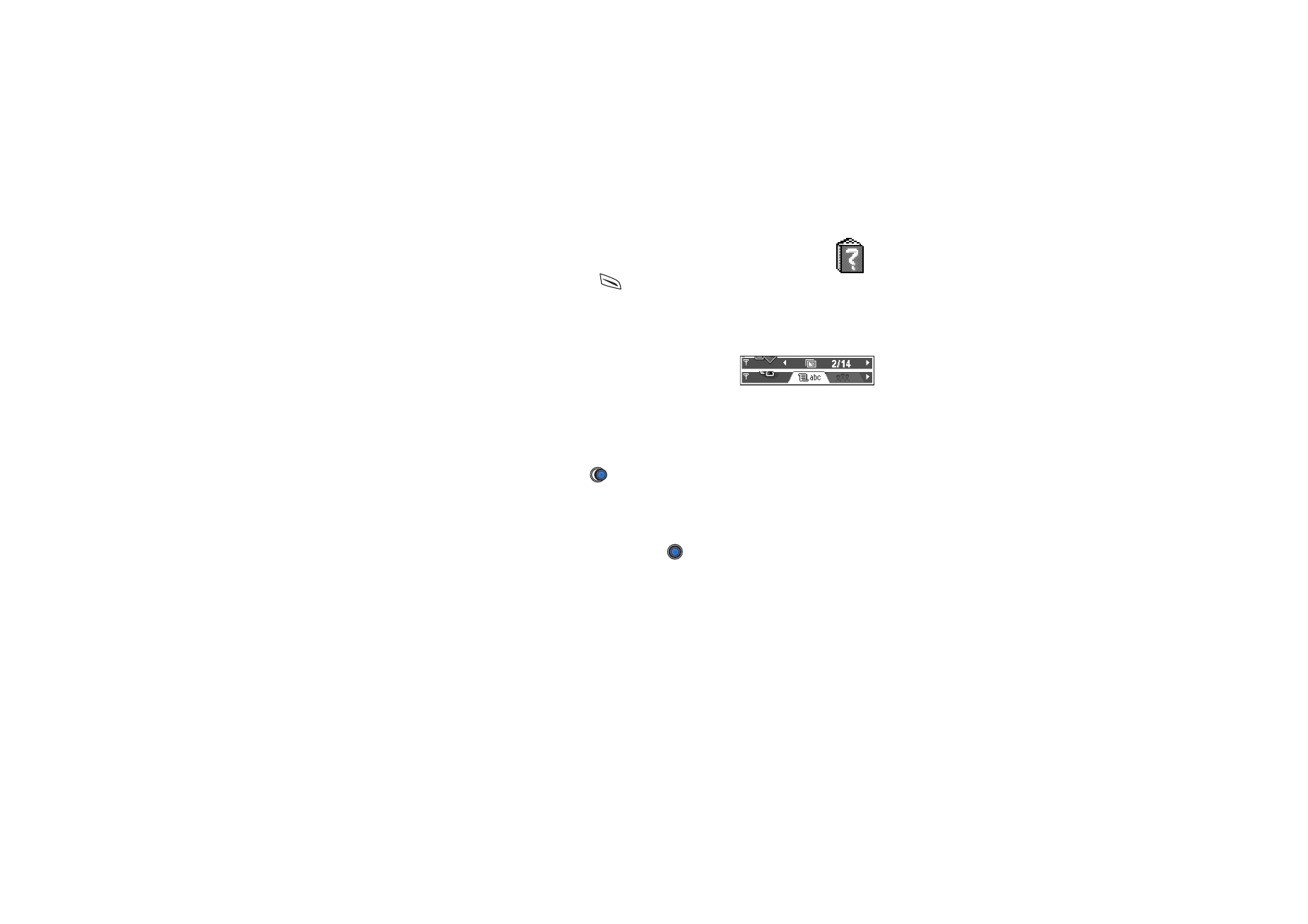
■ Acties voor alle toepassingen
• Items openen en bekijken - in een lijst met bestanden of mappen kunt u een
item openen door erheen te gaan en op
te drukken, of door
Opties
→
Openen
te selecteren.
• Items bewerken - als u een item wilt bewerken, moet u het item soms eerst
weergeven en vervolgens
Opties
→
Bewerken
selecteren om de inhoud te
kunnen wijzigen. Gebruik de navigatietoets om door alle velden van het item te
bladeren.
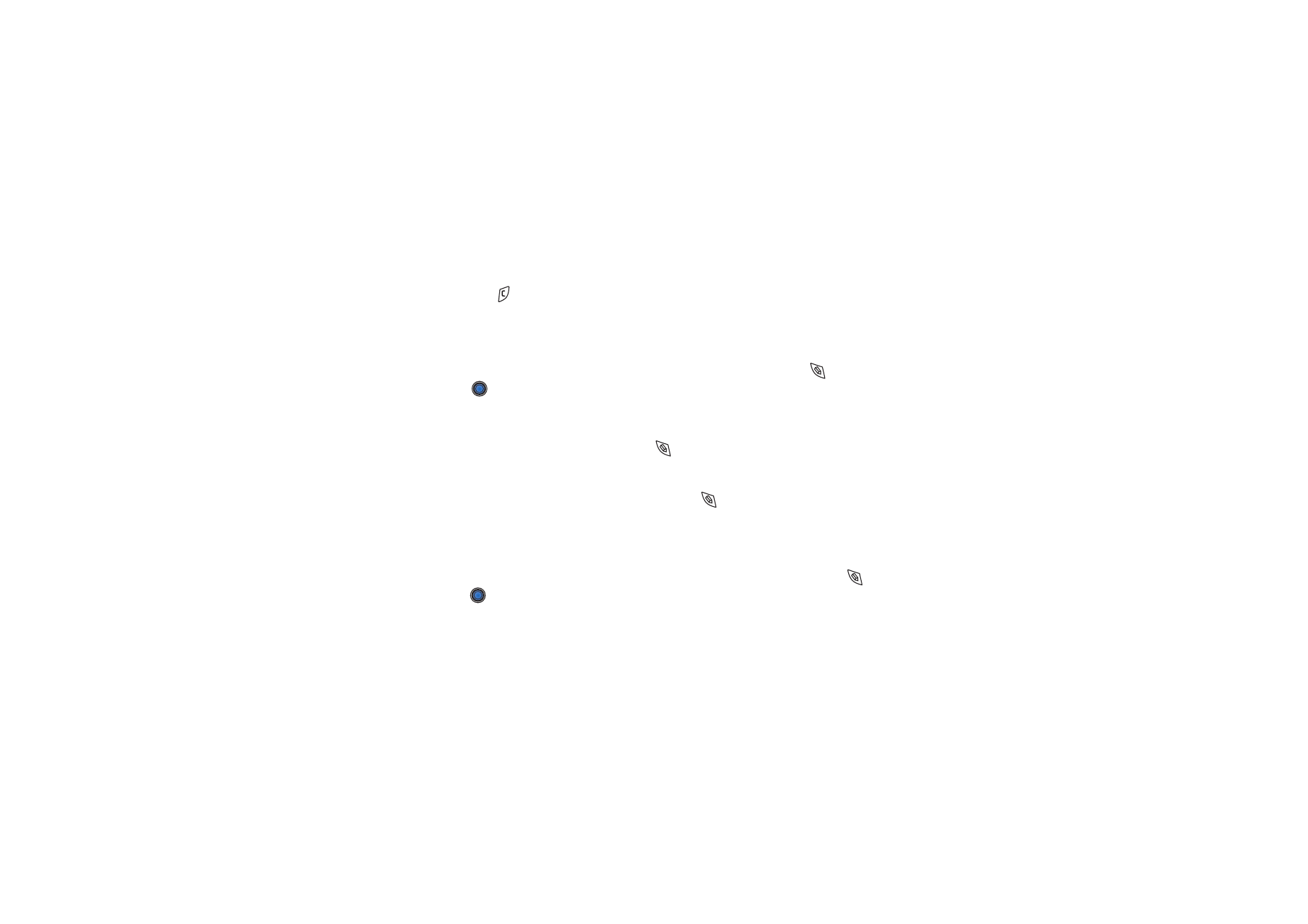
Copyright
©
2004 Nokia. All rights reserved.
22
• De naam van items wijzigen - als u een bestand of een map een nieuwe naam
wilt geven, gaat u erheen en selecteert u
Opties
→
Naam wijzigen
.
• Items verwijderen - ga naar het item en selecteer
Opties
→
Verwijderen
of
druk op
. Als u meerdere items tegelijk wilt verwijderen, moet u deze eerst
markeren. Zie de volgende alinea: ‘Een item markeren’.
• Een item markeren - u kunt items in een lijst op diverse manieren markeren.
• Als u één item tegelijk wilt selecteren, gaat u ernaartoe en selecteert u
Opties
→
Markeringen aan/uit
→
Markeren
of drukt u tegelijk op
en
. Er verschijnt een vinkje naast het item.
• Als u alle items in de lijst wilt selecteren, kiest u
Opties
→
Markeringen aan/
uit
→
Alle markeren
.
• Meerdere items markeren - houd
ingedruk en beweeg de
navigatietoets omlaag of omhoog. Zolang u door de lijst bladert, verschijnt
naast alle items in het selectiekader een vinkje. Als u de selectie wilt
beëindigen, stopt u met bladeren en laat u
los.
Na het markeren van de gewenste items kunt u deze verplaatsen of
verwijderen via
Opties
→
Verplaats naar map
of
Verwijderen
.
• Als u de markering van een item wilt opheffen, gaat u ernaartoe en selecteert u
Opties
→
Markeringen aan/uit
→
Markering opheffen
of drukt u tegelijk op
en .
• Mappen maken - als u een nieuwe map wilt maken, selecteert u
Opties
→
Nieuwe map
. U moet een naam voor de map opgeven (max. 35 letters).
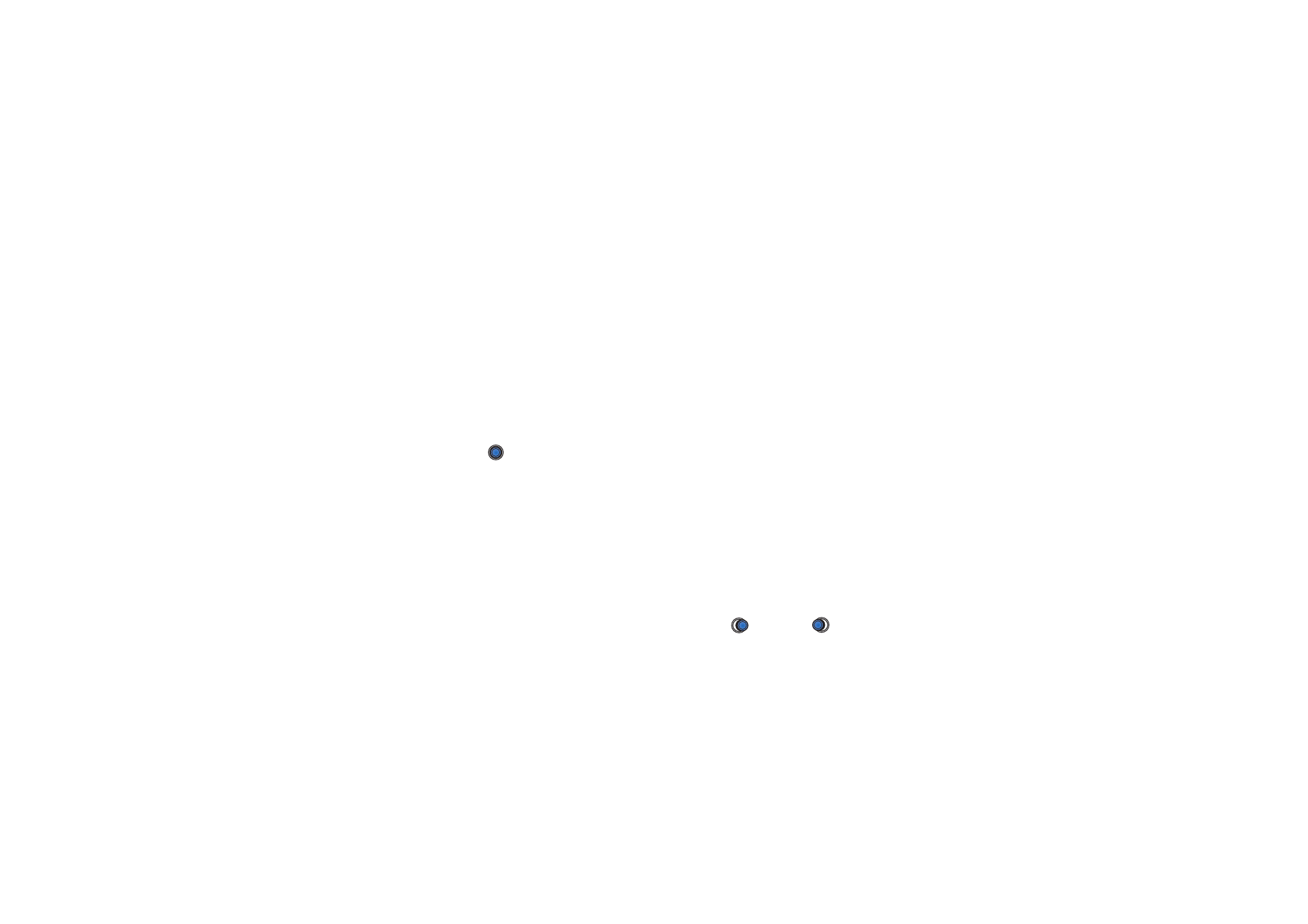
Algemene informatie
23
Copyright
©
2004 Nokia. All rights reserved.
• Items naar een map verplaatsen - als u items naar een map wilt verplaatsen,
selecteert u
Opties
→
Verplaats naar map
(niet beschikbaar als er geen mappen
zijn). Als u
Verplaats naar map
kiest, verschijnt er een lijst met beschikbare
mappen. Ook kunt u het hoofdniveau van de toepassing zien (om een item uit
een map te verplaatsen). Selecteer de locatie waarheen u het item wilt
verplaatsen en druk op
OK
.
• Items verzenden - als u items naar compatibele apparaten wilt verzenden,
bladert u naar het item dat u wilt verzenden en selecteert u
Opties
→
Zenden
.
Selecteer de gewenste methode. Beschikbare opties zijn
Via multimedia
,
Via
Bluetooth
,
Via infrarood
en
Via
.
• Als u Via e-mail of Via multimedia kiest, wordt er een editor geopend. Druk
op
om de ontvanger(s) te selecteren in de map Contacten of typ het
telefoonnummer of e-mailadres van de ontvanger in het veld
Naar
:. Voeg
tekst of geluid toe en kies
Opties
→
Zenden
.
Zie ‘Nieuwe berichten maken en
verzenden’ op pag 81.
• Via infrarood.
Zie ‘Gegevens verzenden en ontvangen via infrarood’ op
pag 183.
• Via Bluetooth.
Zie ‘Gegevens verzenden via Bluetooth’ op pag 177.